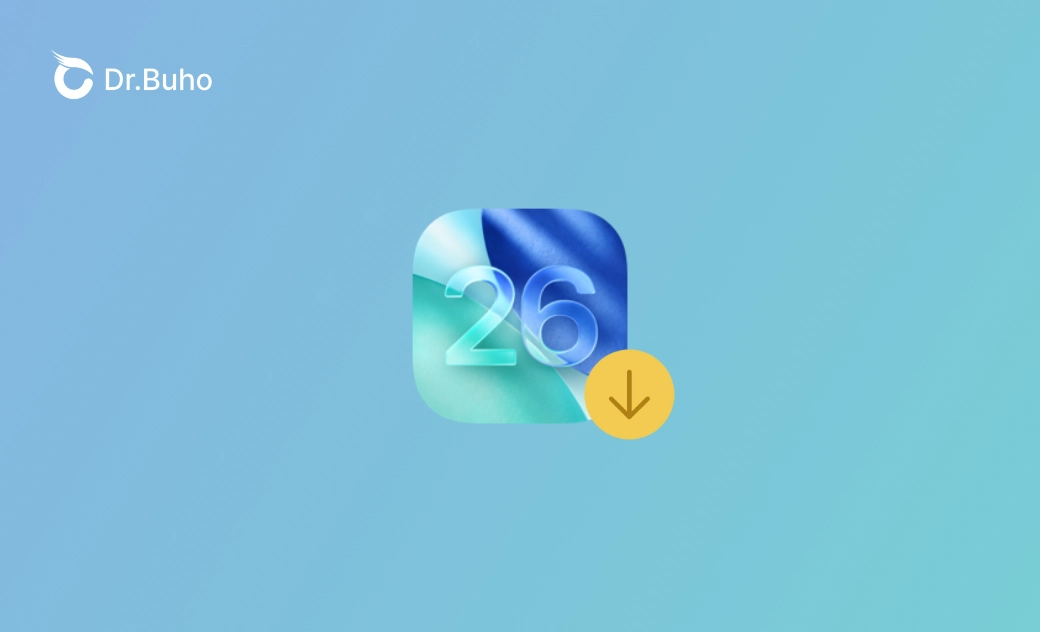容量あるのにiPhone・iPadがアップデートできない?iOS 26のエラー
iOS/iPadOSのアップデートには大きなファイルが必要であり、インストールに十分な空き容量を確保することが重要です。なので、iPhoneやiPadをアップデートするには、十分な空き容量が必要です。
最新のiOS 26にアップデートしたいのに、アップデートできないのはなぜですか?容量不足と書いてありますが、iPhone/iPadの容量があるのに、なぜでしょうか?ここでは、iPhone/iPadの容量があるのにiOS 26にアップデートできない原因と対処法をご紹介します。
iPhone/iPadのアップデートに必要な空き容量は?
iOS/iPadOSのアップデートでは、Appleサーバーからファイルをダウンロードしてインストールする作業をします。そのため、iPhone/iPadのアップデートに少なくとも5GBの空き容量を確保しておくと安心です。
容量あるのにiPhone/iPadがアップデートできないのはなぜですか?
お使いのiPhone・iPadの容量があるのにアップデートできない場合は、次の原因が考えられています。
- iPhone・iPadのストレージ容量が不足している
- 最新の iOS/iPadOSバージョンに対応していない
- Wi-Fiに繋いでいない
- 一時的な iOS・iPadOSアップデートエラーが起きた
- Apple サーバーに障害がある
- バッテリーが低下中
もし、「容量が不足していてアップデートできない」と表示されると、システム処理のため一時的に空き容量が不足している可能性があると考えています。
参考:
筆者の持ちデバイスは、iOS 18を搭載しているiPhone 11です。
iOS 26にアップデートする時、4.59GBのファイルをダウンロードする必要があります。
容量あるのにiPhone・iPadがiOS 26アップデートできないときの対処法
次は、容量があるのにiPhone・iPadがiOS 26・iPadOS 26にアップデートできない時の対処法を見ていきましょう。
対処法1.最新iOS 26・iPadOS 26との互換性があるか確認する
一般的に、新しいiOS/iPadOSバージョンがリリースされると、Appleは公式にサポートされているデバイスの一覧を提供します。これにより、特定のiPhoneやiPadがそのバージョンに対応しているかどうかを確認できます。
対処法2.空き容量を増やしてから再度アップデートを試す
「設定」➡「一般」➡「ストレージ」の順にタップして、iPhone・iPadの空き容量を確認します。
もし、空き容量不足なら、次の方法でiPhone・iPadストレージの空き容量を増やします。
- 不要な写真や動画を削除・転送する
- SafariやGoogle、yahooのキャッシュデータを削除する
- 不要なアプリをアンインストールする
- システムデータを削除する など
色々な手順でiPhone・iPadの空き容量を増やしてから再度アップデートを試してください。
関連記事 :iOS 26アップデートを準備中のまま進まない場合の対処法 6
対処法3.iPhone・iPadを再起動する
アップデートの一時的なエラー、または多くのシステム処理のため一時的に不具合が発生します。そんな時はiPhone・iPadを再起動することで解消できます。
ホームボタンがないiPhone・iPad
- いずれか片方の音量調節ボタンとサイドボタンを長押しし、電源オフスライダが表示されたら離します。
- スライダをドラッグし、iPhoneの電源が切れます。
- 右側にあるサイドボタンを Apple ロゴが表示されるまで長押しして、iPhone・iPadを再起動します。
ホームボタンがあるiPhone・iPad
- サイドボタンを電源オフスライダが表示されるまで長押しします。
- スライダをドラッグし、デバイスの電源を切ります。
- iPhone・iPadを再起動するには、右側にあるサイドボタンを Apple ロゴが表示されるまで長押しします。
対処法4.iTunes/FinderでiPhone/iPadをアップデートする
iPhone・iPad本体でバージョンアップができない場合は、パソコンで更新する方法を試してください。自己体験により、iTunes/Finder経由でアップデートすると、時間を節約できます。
Step 1. 純正のケーブルでiPhone/iPadをパソコンに接続します。通常はiTunes(Windows)またはFinder(Mac)が自動的に起動します。起動しない場合は、WindowsでiTunes、MacでFinderを開けます。
Step 2. 左のサイドバーから「iPhone/iPadの名前」をクリックします。
Step 3. iPhone/iPadのバージョン情報を確認して、「アップデート」ボタンをクリックします。
対処法5.iOS不具合修復ソフトBuhoRepairを使用してアップデートする
Apple サーバーに障害があると、iTunes(Windows)またはFinder(Mac)も使用できません。そんな場合、iOS不具合修復ソフトBuhoRepair を使用してアップデートします。BuhoRepairではiOS/iPadOSのアップデートファイルをパソコンにダウンロードしますので、デバイスのストレージを節約できます。
BuhoRepairの機能一覧
- iOS/iPadOSシステム修復
- iOS/iPadOSのアップグレード&ダウングレード
- 1クリックでiPhone・iPadをリカバリモードに入れる
- 1クリックでiPhone・iPadをリカバリモードから解除する
- お使いのiPhone・iPad・iPod touchをリセットする
さて、今すぐBuhoRepairを無料ダウンロードして体験しましょう。
Step 1. BuhoRepairをインストールしてから起動します。
Step 2. iPhone・iPadをWindowsまたはMacパソコンに接続します。「iOSのアップグレード/ダウングレード」機能を選択します。iPhone・iPadがアップデートできない問題に関するよくある質問
iOSのアップデートファイルを削除できますか?
「設定」➡「iPhoneストレージ」/「iPadストレージ」➡「iOS26」➡「アップデートを削除」の順にタップすると、iOSのアップデートファイルを削除できます。
一部のiPhoneでは、ストレージからiOSのアップデートファイルが見つからないことがあります。実際には、最新のiOSアップデートファイルをダウンロードしているが、まだインストールしていない場合は、そのファイルを削除できます。すでにインストールされている場合は、ストレージのリストからiOSのアップデートファイルを見つけることはできません。
こちらの記事ではiOSバージョン一覧、iOS対応機種、サポート終了バージョンについて完全に解説します。
iPhone・iPadをiOS 26/iPadOS 26にアップデートすべきか?
iOS 26/iPadOS 26には、重要なバグ修正とセキュリティアップデートが含まれており、セキュリティのためにアップデートする方がいいと思います。さらに、iOS 26/iPadOS 126の新機能を試したいユーザにおすすめします。
「アップデートを要求しました」のまま進まないのはなぜですか?
iPhone・iPadをiOS 26/iPadOS 26に更新する際に、「アップデートを要求しました」のまま進まない場合は、次の対処法を試してみてください。
- 安定した Wi-Fi に切り替えて接続する
- iPhoneを再起動する
- iPhoneを電源に繋がる
- iPhoneの空き領域を増やす
- iOSファイルを削除してを再びダウンロードする
- PCでiPhoneを最新バージョンに更新する
- BuhoRepairで「アップデートを要求しました」の状態から救出する
もっと詳しい手順は、iPhoneで「アップデートを要求しました」のまま進まない場合の対策という記事をご参照ください。
Appleの熱狂的なファンであり、Appleの新製品やOSがリリースされる度に、それをすぐに入手して試すことを楽しみとしており、OSの潜在的な不具合を見つけることにも長ける。Dr.Buhoのライターとして、新製品やOSのレビュー、不具合発生時の対処方法などを分かりやすい文章で情報発信。